Word文檔添加圖片水印的方法教程
時(shí)間:2023-03-06 09:18:43作者:極光下載站人氣:76
word文檔是一款非常受歡迎的文字處理軟件,在其中我們有時(shí)候會(huì)插入一些水印,用以保護(hù)版權(quán)。在設(shè)置水印時(shí),我們可以選擇文字水印或者圖片水印,如果我們希望在Word文檔中設(shè)置圖片水印,小伙伴們知道具體該如何進(jìn)行操作嗎,其實(shí)操作方法是非常簡單的。我們只需要在“設(shè)計(jì)”選項(xiàng)卡中點(diǎn)擊“水印”按鈕后在子選項(xiàng)中選擇“自定義水印”,接著在打開的窗口中點(diǎn)擊“圖片水印”,然后點(diǎn)擊“選擇圖片”按鈕導(dǎo)入自己的圖片,并適當(dāng)調(diào)整圖片的參數(shù)就可以成功添加圖片水印了。接下來,小編就來和小伙伴們分享具體的操作步驟了,有需要或者是有興趣了解的小伙伴們快來和小編一起往下看看吧!
操作步驟
第一步:點(diǎn)擊打開需要設(shè)置圖片水印的Word文檔;

第二步:在“設(shè)計(jì)”選項(xiàng)卡中點(diǎn)擊“水印”按鈕并在子選項(xiàng)中點(diǎn)擊“自定義水印”;
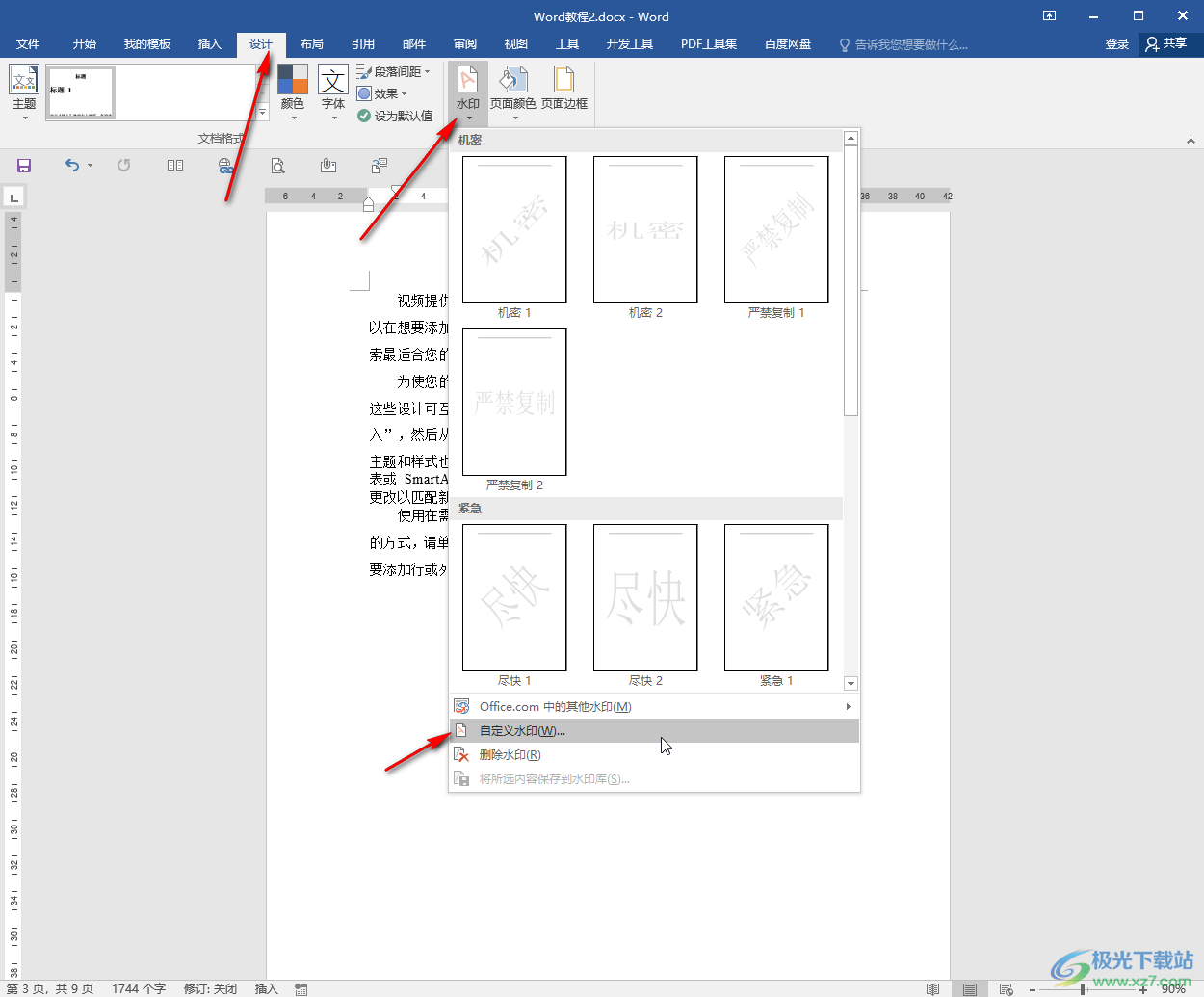
第三步:選擇“圖片水印”并點(diǎn)擊“選擇圖片”,在打開的窗口中點(diǎn)擊“從文件”處的“瀏覽”按鈕,導(dǎo)入自己的水印圖片;
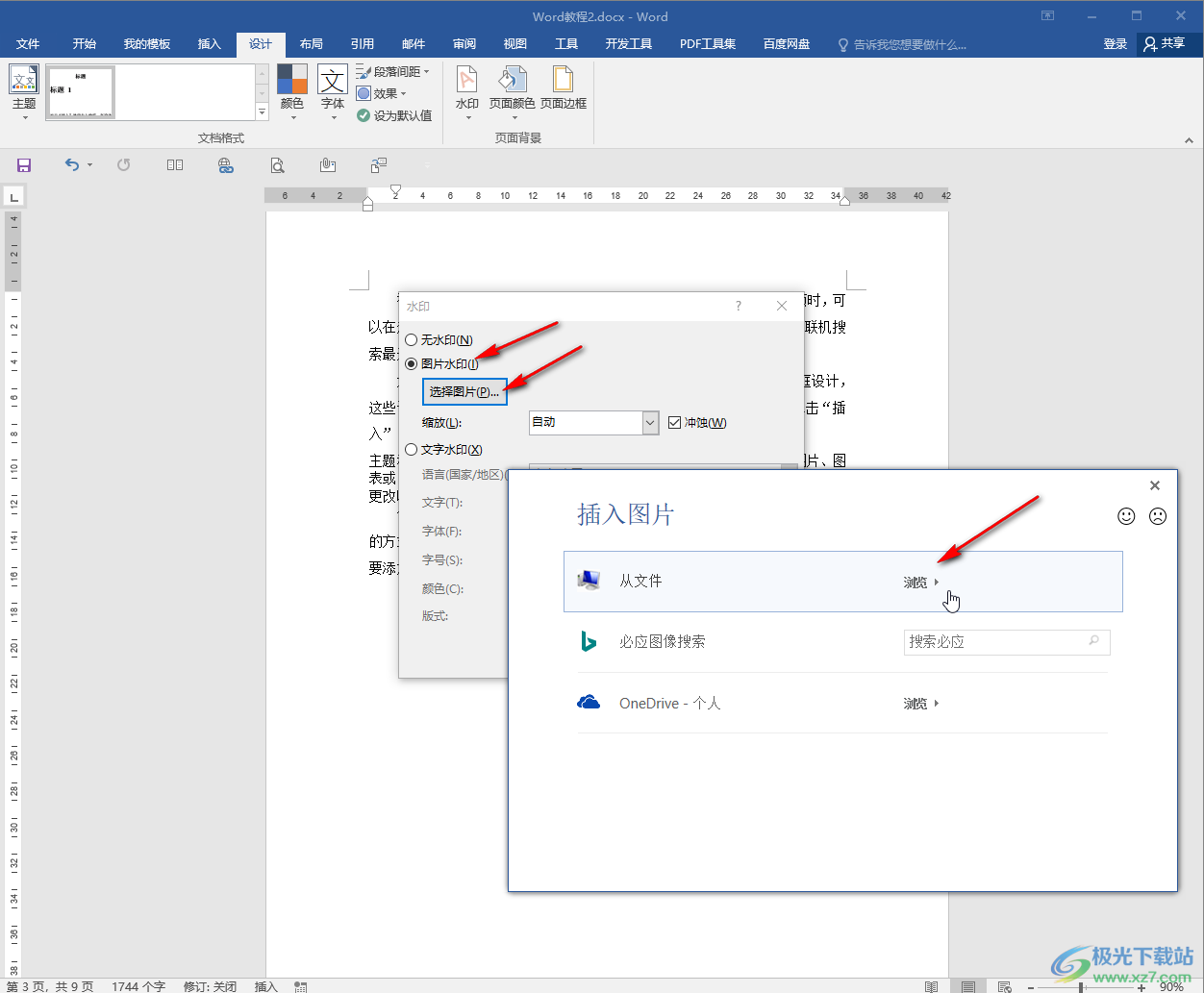
第四步:接著設(shè)置圖片的縮放值,設(shè)置是否沖蝕,然后點(diǎn)擊“確定”或者“應(yīng)用”;
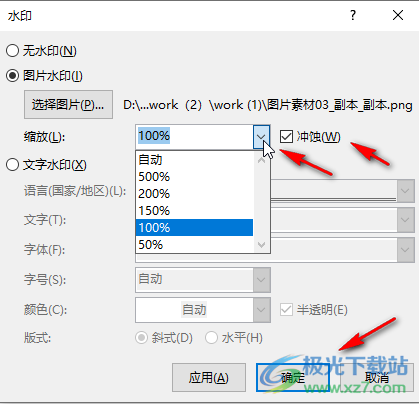
第五步:如果有需要,還可以在上方頁眉處雙擊一下,然后點(diǎn)擊選中圖片移動(dòng)到合適的位置,調(diào)整合適的大小,還可以按Ctrl+C復(fù)制后,按Ctrl+V鍵粘貼幾個(gè)。
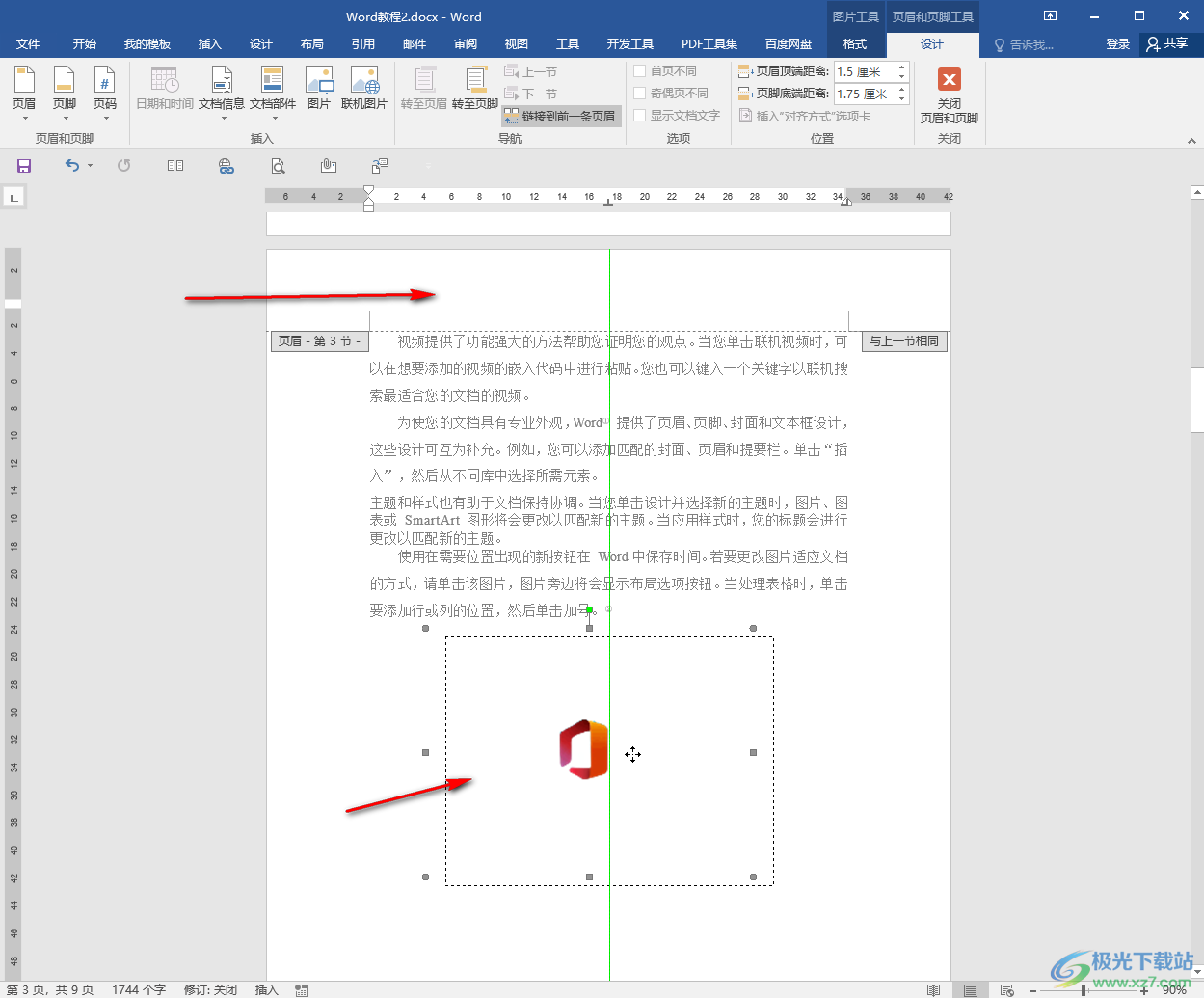
以上就是Word文檔中設(shè)置圖片水印的方法教程的全部內(nèi)容了。通過上面的教程我們可以看到,在水印窗口,我們還可以設(shè)置文字水印效果,小伙伴們可以按需添加和設(shè)置。

大小:60.68 MB版本:1.1.2.0環(huán)境:WinAll, WinXP, Win7
- 進(jìn)入下載
相關(guān)推薦
相關(guān)下載
熱門閱覽
- 1百度網(wǎng)盤分享密碼暴力破解方法,怎么破解百度網(wǎng)盤加密鏈接
- 2keyshot6破解安裝步驟-keyshot6破解安裝教程
- 3apktool手機(jī)版使用教程-apktool使用方法
- 4mac版steam怎么設(shè)置中文 steam mac版設(shè)置中文教程
- 5抖音推薦怎么設(shè)置頁面?抖音推薦界面重新設(shè)置教程
- 6電腦怎么開啟VT 如何開啟VT的詳細(xì)教程!
- 7掌上英雄聯(lián)盟怎么注銷賬號(hào)?掌上英雄聯(lián)盟怎么退出登錄
- 8rar文件怎么打開?如何打開rar格式文件
- 9掌上wegame怎么查別人戰(zhàn)績?掌上wegame怎么看別人英雄聯(lián)盟戰(zhàn)績
- 10qq郵箱格式怎么寫?qq郵箱格式是什么樣的以及注冊(cè)英文郵箱的方法
- 11怎么安裝會(huì)聲會(huì)影x7?會(huì)聲會(huì)影x7安裝教程
- 12Word文檔中輕松實(shí)現(xiàn)兩行對(duì)齊?word文檔兩行文字怎么對(duì)齊?
網(wǎng)友評(píng)論